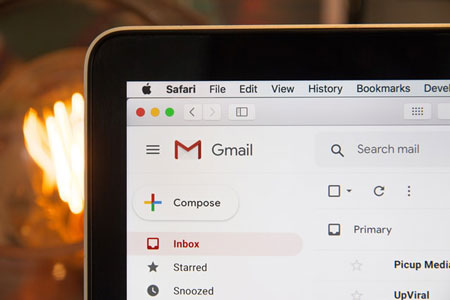 Gli account Gmail sono estremamente comodi per diverse ragioni, inclusa la possibilità di iscriversi automaticamente a diversi siti e app.
Gli account Gmail sono estremamente comodi per diverse ragioni, inclusa la possibilità di iscriversi automaticamente a diversi siti e app.
Può capitare, tuttavia, di voler cancellare il proprio account, facendo ovviamente prima un backup dei dati, e rimuovendo tutti quegli account creati proprio con l’indirizzo Gmail.
Insomma, imparare come cancellare un account Gmail sembra quasi complicato.
In realtà, eliminare l’account Gmail è più semplice di quanto si pensi.
Certo, non è come tutti gli altri provider di email, ma non è così lungo come sembra.
E con l’aiuto della nostra guida sarete perfettamente in grado di cancellare il vostro indirizzo email in pochissimo tempo.
Pronti? Cominciamo!
Come cancellare un account Gmail: le operazioni preliminari

Partiamo subito col dire che ci sono vari modi per eliminare un account Gmail. Potete infatti cancellare solo l’indirizzo email senza fare il backup o farlo, potete cancellare l’indirizzo email senza eliminare l’account Gmail delle app e dei dispositivi associati. E potete farlo sia da desktop che con smartphone e tablet.
Il consiglio che vi diamo, sia che vogliate eliminare solo l’indirizzo email sia che propendiate per cancellare tutti i dispositivi e le app associati all’email, è di fare in ogni caso il backup. In questo modo non perderete contatti e documenti importanti.
Per il backup entrate nella vostra area personale inserendo indirizzo email e password, individuate il box Dati Personali, poi Privacy, e poi cliccate su Controlla i tuoi contenuti. A questo punto cliccate su “crea un archivio”. Visualizzerete non solo l’area mail, ma anche le app associate da cui fare il backup. Potete selezionare tutto, o scegliere solo le app come Google Foto e Google Doc.
Naturalmente, potete anche deselezionare tutto. Ciò che dovete sapere, tuttavia, è che per salvare i dati può volerci anche molto tempo. Più sono i file che volete conservare, quindi, più dovete mettere in conto di avere del tempo a disposizione per completare l’operazione. A backup terminato riceverete un link per il download dei dati.
Ora potete cominciare le operazioni vere e proprie per eliminare l’account Gmail.
-
Da desktop
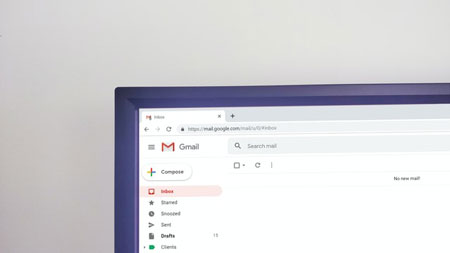 Collegatevi alla pagina principale di Google ed entrate nel vostro account personale. Andate su Preferenze account, e cliccate su Elimina il tuo account e i tuoi servizi. Comparirà la voce Elimina prodotti. A questo punto Gmail vi chiederà di inserire nuovamente la password, e cliccare su avanti. Si aprirà una nuova pagina, in cui troverete l’icona del cestino. Cliccate.
Collegatevi alla pagina principale di Google ed entrate nel vostro account personale. Andate su Preferenze account, e cliccate su Elimina il tuo account e i tuoi servizi. Comparirà la voce Elimina prodotti. A questo punto Gmail vi chiederà di inserire nuovamente la password, e cliccare su avanti. Si aprirà una nuova pagina, in cui troverete l’icona del cestino. Cliccate.
A questo punto vi verrà richiesto di inserire un indirizzo email alternativo. Attenzione: questo non deve essere a sua volta un account gmail. Inserite l’indiritto email alternativo e cliccate su Invia email di verifica, dopodiché cliccate sul link che trovate nella mail. Questo passaggio sostituirà con il nuovo indirizzo email tutti gli account Gmail che avevate.
A questo punto, si aprirà anche una pagina di conferma che vi chiederà se volete davvero eliminare l’account Gmail. Se ne siete sicuri, cliccate su “si desidero eliminare definitivamente – nome del vostro indirizzo – dal mio account Google” e cliccate su Elimina Gmail.
Attenzione, se quello che volete è un intervento più drastico, come eliminare un account Gmail e non solo l’indirizzo email, il percorso è simile ma, una volta entrati su Preferenze account, dovete cliccare su Elimina il tuo account o i tuoi servizi, e poi inserire la password.
A questo punto comparirà una voce che vi chiede di confermare di essere responsabili di tutte le transazioni finanziarie relative all’account utilizzato. Vi verrà chiesta una seconda conferma per, e infine dovrete cliccare su Elimina account.
-
Cancellare un account Gmail da OS Android
Cancellare un account Gmail da Android è estremamente semplice. Vi basta accedere alle impostazioni del vostro dispositivo, cliccare su “Google” e poi su “Personale”. Comparirà la voce “Account Google” e poi “Preferenze account”. Cliccandoci, visualizzerete la voce Elimina i servizi di Google, e vi verrà richiesto di inserire la password.
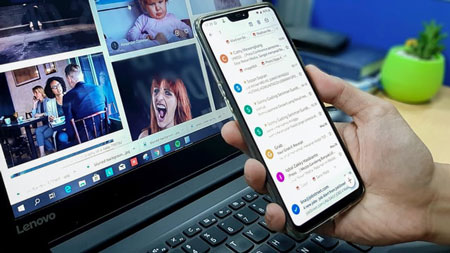
Ora andate sull’elenco delle app e cliccate sul cestino accanto a Gmail. Se avete più di un account, selezionate quello che desiderate eliminare, e cliccate su Sì, desidero eliminare definitivamente questo account Google e tutti i relativi dati e poi su Elimina Gmail.
Se volete eliminare l’account Google senza però cancellare i servizi collegati, ma solo l’indirizzo email, andate su Impostazioni, poi Account, poi Google. A quel punto cliccate sull’indirizzo Gmail che volete rimuovere e fate doppio clic. Si aprirà la voce Rimuovi account cliccando sui tre puntini in alto a destra. Cliccate, e il gioco è fatto.
Attenzione: anche se volevate rimuovere solo l’indirizzo mail, se quell’indirizzo è l’unico verrà comunque cancellato anche il vostro account di Google Play e, con esso, tutte le app associate. Se questo non è quello che volete, vi conviene quindi creare prima un nuovo indirizzo email da usare come sostitutivo.
-
Cancellare un account Gmail da OS Android
Se il vostro device supporta il sistema operativo iOS di Apple, l’operazione è molto semplice. Aprite l’app di Gmail, cliccate su Impostazioni, selezionate il vostro indirizzo Gmail e poi cliccate su Gestisci il tuo account Google. Ora selezionate Preferenze account e poi Elimina i servizi Google. Inserite la vostra password e cliccate su Accedi.
Per eliminare l’account Gmail andate sull’icona del cestino, cliccate su Seleziona nel menù a tendina e poi su Avanti. A questo punto, spuntate “Sì, desidero eliminare definitivamente questo account Google e tutti i relativi dati”. Infine, cliccate su Elimina Gmail, e l’account Gmail sarà eliminato.
Se invece volete rimuovere solo l’indirizzo mail ma non le app ad esso collegate, dalla voce Impostazioni > Account e password cliccate su Elimina account e poi su Elimina da iPhone/iPad.
Qualche consiglio finale
Avrete notato che, anche se è un procedimento rapido, cancellare il vostro account Gmail, sia esso per intero che il solo indirizzo mail, richiede un certo numero di passaggi che servono anche a farvi riflettere su ciò che state facendo.
Allo stesso tempo, però, se per caso doveste realizzare di aver fatto un errore avete un po’ di tempo per recuperare. Rientrate su Google e cliccate su Accedi. Inserite le credenziali e cliccate su Avanti. Si aprirà la voce Questo account è stato recentemente eliminato e potresti riuscire a ripristinarlo. Cliccate su Avanti anche in questo caso. È fatta: avete recuperato il vostro account!
